프린터 설정을 인쇄 및 수행할 수 있는 사용자 제한하기
웹 브라우저(리모트 UI)를 사용하여 IP 주소로 프린터 설정을 인쇄 또는 수행할 수 있는 사용자를 제한할 수 있습니다.
IP 주소를 지정하려면 항상 리모트 UI를 사용하십시오. 제어판을 사용하면 설정과 해제 간의 주소 필터 설정 전환만 수행할 수 있습니다.
IP v. 4 주소를 사용하여 제한
1
리모트 UI를 시작한 후 관리자로 로그인합니다.
2
[설정/등록]을 클릭합니다.

3
[관리설정] 메뉴에서 [보안]을 선택합니다.

4
[IP 주소 필터]를 클릭합니다.

5
[IPv4 주소: 송신필터] 또는 [IPv4 주소: 수신필터]에서 [편집]을 클릭합니다.

[IPv4 주소: 송신필터] | 프린터에서 데이터를 전송하는 것을 제한합니다. |
[IPv4 주소: 수신필터] | 프린터로 데이터를 전송하는 것을 제한합니다. |
6
[필터 사용] 확인란을 선택하고 [기본 정책]을 클릭합니다.

[거부]를 선택하는 경우, [예외 주소] 필드에 입력된 사용자(클라이언트)에서만 전송하거나 인쇄할 수 있게 됩니다.
[허가]를 선택하는 경우, [예외 주소] 필드에 입력된 사용자(클라이언트)에서 전송하거나 인쇄할 수 없게 됩니다.
[필터 사용] 확인란을 해제하는 경우, 모든 사용자(클라이언트)에서 전송 및 인쇄할 수 있게 됩니다.
7
IP 주소를 설정합니다.
(1) | 인쇄를 거부 또는 허용하고자 하는 IP 주소를 입력합니다.
| ||
(2) | [추가]를 클릭합니다.
|

다음과 같이 IP 주소를 입력할 수도 있습니다.
IP 주소의 입력 예 | IP 주소 입력 방법 |
192.168.0.1-192.168.0.10 | 이어지는 숫자의 IP 주소를 입력하려면 "-" (하이픈)을 가장 작은 수의 주소 및 가장 큰 수의 주소 사이에 입력합니다. |
192.168.0.0/16 | 서브넷 범위를 지정하기 위해(접두어 길이), "/" (슬래시)를 일반 IP 주소 기호 다음에 입력하고, 다른 접두어 길이를 입력합니다(최대 32자). |
참고 | ||||
[프리픽스 길이]에서 "0"을 입력한 경우모든 IP 주소가 거부 또는 허가의 대상이 됩니다. [프리픽스 길이]에서 "32"를 입력한 경우프린터의 IP 주소가 거부 또는 허용의 대상이 됩니다. 설정한 IP 주소를 삭제하는 경우
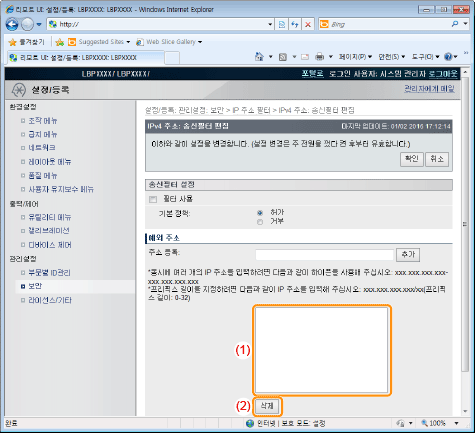 |
8
[확인]을 클릭합니다.
9
하드 리셋을 실행하거나 프린터를 재기동합니다.
→ | 하드 리셋을 실행하거나 프린터를 재기동하고 나면 설정이 유효해집니다. |
참고 | ||||||
하드 리셋을 실행하려면다음 절차를 이용해서 하드 리셋을 실행할 수 있습니다.
|
IP v. 6 주소를 사용하여 제한
1
리모트 UI를 시작한 후 관리자로 로그인합니다.
2
[설정/등록]을 클릭합니다.

3
[관리설정] 메뉴에서 [보안]을 선택합니다.

4
[IP 주소 필터]를 클릭합니다.

5
[IPv6 주소: 송신필터] 또는 [IPv6 주소: 수신필터]에서 [편집]을 클릭합니다.

[IPv6 주소: 송신필터] | 프린터에서 데이터를 전송하는 것을 제한합니다. |
[IPv6 주소: 수신필터] | 프린터로 데이터를 전송하는 것을 제한합니다. |
6
[필터 사용] 확인란을 선택하고 [기본 정책]을 클릭합니다.

[거부]를 선택하는 경우, [예외 주소] 필드에 입력된 사용자(클라이언트)에서만 전송하거나 인쇄할 수 있게 됩니다.
[허가]를 선택하는 경우, [예외 주소] 필드에 입력된 사용자(클라이언트)에서 전송하거나 인쇄할 수 없게 됩니다.
[필터 사용] 확인란을 해제하는 경우, 모든 사용자(클라이언트)에서 전송 및 인쇄할 수 있게 됩니다.
7
IP 주소를 설정합니다.
(1) | 인쇄를 거부 또는 허용하고자 하는 IP 주소를 입력합니다.
| ||
(2) | [추가]를 클릭합니다.
|

다음과 같이 IP 주소를 입력할 수도 있습니다.
IP 주소의 입력 예 | IP 주소 입력 방법 |
fe80::0000/64 | 서브넷 범위를 지정하기 위해(접두어 길이), "/" (슬래시)를 일반 IP 주소 기호 다음에 입력하고, 다른 접두어 길이를 입력합니다(최대 128자). |
참고 | ||||
[프리픽스 길이]에서 "0"을 입력한 경우모든 IP 주소가 거부 또는 허가의 대상이 됩니다. [프리픽스 길이]에서 "128"을 입력한 경우프린터의 IP 주소가 거부 또는 허가의 대상이 됩니다. 설정한 IP 주소를 삭제하는 경우
 |
8
[확인]을 클릭합니다.
9
하드 리셋을 실행하거나 프린터를 재기동합니다.
→ | 하드 리셋을 실행하거나 프린터를 재기동하고 나면 설정이 유효해집니다. |
참고 | ||||||
하드 리셋을 실행하려면다음 절차를 이용해서 하드 리셋을 실행할 수 있습니다.
|
